如何在台式电脑上连接无线网络(详细步骤让你轻松上网)
- 百科知识
- 2025-01-31
- 33
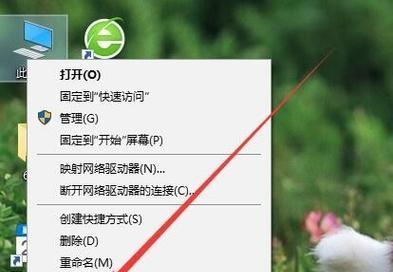
随着无线网络的普及,越来越多的人开始使用无线网络,但对于不熟悉电脑操作的人来说,在台式电脑上连接无线网络可能会比较困难,本文将详细介绍如何在台式电脑上连接无线网络。...
随着无线网络的普及,越来越多的人开始使用无线网络,但对于不熟悉电脑操作的人来说,在台式电脑上连接无线网络可能会比较困难,本文将详细介绍如何在台式电脑上连接无线网络。
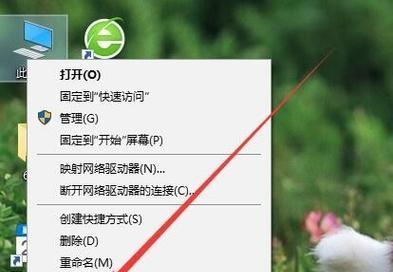
一、确认无线网卡是否安装完好
在连接无线网络之前,需要确认你的电脑是否具备无线网络功能,如果没有内置的无线网卡,需要先购买一个外置的无线网卡并安装。
二、确定无线网络名称和密码
在连接无线网络之前,需要先确定你要连接的无线网络名称和密码,可以询问家人或管理员或查看路由器背面的标签。
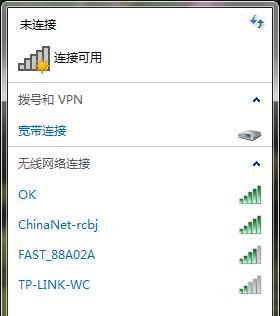
三、打开网络和共享中心
打开“控制面板”,选择“网络和共享中心”,点击“更改适配器设置”。
四、查看可用的网络连接
在“更改适配器设置”中可以看到所有的网络连接方式,包括有线和无线。
五、启用无线网络连接
选择已安装的无线网卡,在右键菜单中选择“启用”。
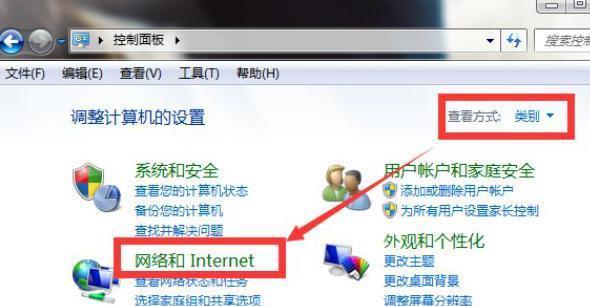
六、搜索可用的无线网络
点击桌面右下角的无线网络图标,搜索可用的无线网络。
七、连接无线网络
选择要连接的无线网络,输入密码并点击“连接”。
八、查看网络状态
连接成功后,可以在桌面右下角的无线网络图标处查看当前网络连接状态。
九、配置IP地址
如果电脑不能自动获取IP地址,需要手动配置IP地址和DNS服务器。
十、检查网络设置
如果网络连接不成功,可以检查一下网络设置是否正确。
十一、更新驱动程序
如果无线网卡驱动程序过旧,会导致无法连接无线网络,需要更新驱动程序。
十二、检查路由器设置
如果无法连接无线网络,需要检查一下路由器的设置是否正确。
十三、增强信号强度
如果无线信号强度不够,可以使用增强信号器来增强信号强度。
十四、提高网络速度
可以通过一些软件来提高网络速度,如网络加速器等。
十五、防止病毒攻击
上网时需要注意安全防范,安装杀毒软件等,防止病毒攻击。
通过以上步骤,你可以轻松地在台式电脑上连接无线网络,享受高速便捷的上网体验。
本文链接:https://www.zuowen100.com/article-8735-1.html

